Si tiene problemas para reiniciar o iniciar Windows, Windows normalmente mostrará una pantalla de recuperación con opciones para restaurar Windows.
Sin embargo, si Windows se queda atascado en una pantalla azul o si Windows no ofrece opciones de recuperación, esto es molesto. En el caso de que Windows no quiera iniciarse correctamente, deberás iniciar Windows en modo de recuperación.
El modo de recuperación aparece de forma predeterminada en Windows 10 si no se inicia correctamente. Si puede acceder a la pantalla de inicio de sesión de Windows, también puede iniciar desde la pantalla de inicio de sesión a las opciones de recuperación.
Windows no se inicia
Inicie Windows desde la pantalla de inicio de sesión
Si aún puede ver la pantalla de inicio de sesión de Windows, mantenga presionado el botón SHIFT y haga clic en Reiniciar con el botón del mouse.
Windows ahora se iniciará en el modo de recuperación de Windows, donde podrá restaurar Windows a través de las opciones de recuperación.
Utilice un dispositivo diferente
Puede optar por iniciar Windows mediante una unidad USB, una conexión de red o un CD de recuperación de Windows.
Resolviendo problemas
Haga clic en Solucionar problemas para ver más opciones para restaurar Windows.
Ahora tienes la opción de restablecer tu PC. Puede utilizar esta opción si una aplicación garantiza que Windows no arranca correctamente.
Tiene dos opciones: Eliminar todo y Conservar archivos. Si elige eliminar todo, sus archivos, aplicaciones y configuraciones personales se eliminarán de Windows.
En las opciones avanzadas tienes muchas más opciones para solucionar problemas de arranque en Windows.
Reparación inicial
Esto le permite solucionar problemas si Windows no se inicia correctamente. Revisa varias configuraciones para ver dónde radica el problema durante el inicio de Windows. Windows intenta detectarlos por sí mismo.
Configuración de inicio
Si utiliza esta opción, Windows se puede iniciar con la siguiente configuración. Deberá marcar un número para seleccionar la opción específica para encontrar o solucionar el problema.
- Habilitar el modo de vídeo de baja resolución
- Habilitar el modo de depuración
- Habilitar el registro de arranque
- Habilitar modo seguro
- Deshabilitar firmas de controladores
- Agregar protección antimalware para desactivar la carga
- Deshabilitar el arranque automático después de un error del sistema
Todas estas son opciones que puede probar para ver por qué Windows no arranca correctamente.
Símbolo del sistema
Esto iniciará uno símbolo del sistema a través de ciertos comandos para realizar acciones de recuperación en Windows. Este requiere conocimiento de los comandos y sirve como herramienta para ejecutar comandos en Windows, no es un programa de recuperación en sí mismo.
Desinstalar actualizaciones
Si instaló recientemente actualizaciones de Windows y tiene problemas de inicio en Windows después de instalar la actualización, puede usar esto para desinstalar la actualización.
Tienes dos opciones; Desinstale la última actualización de calidad y desinstale la última actualización de funciones. Ninguno de los dos afectará a sus archivos personales.
Las actualizaciones de funciones suelen publicarse dos veces al año e incluyen nuevas funciones y capacidades, así como posibles correcciones y actualizaciones de seguridad. Las actualizaciones de calidad son más comunes e incluyen principalmente correcciones menores y actualizaciones de seguridad. Windows está diseñado para ofrecer ambos tipos de actualizaciones a los dispositivos a través de Windows Update. Fuente.
sistemaherstel
Esta es la opción para la mayoría de las personas. Si usted Haga que Windows cree un punto de restauración entonces puedes restaurarlo. Si se han realizado ajustes en Windows, como controladores incorrectos, etc., puede restaurar Windows a una fecha u hora anterior a que ocurriera el problema de arranque.
Restaurar con imagen
Si tienes un respaldo de Windows puedes restaurarlo desde la imagen de instalación. Luego restaura Windows en su totalidad, todo se reemplaza.
¿No hay opciones de recuperación en Windows?
Si no puede acceder a las opciones de recuperación de Windows después de iniciar la computadora, le recomiendo que reinstale Windows por completo desde una memoria USB o CD/DVD.
espero que esto te ayude. ¡Gracias por leer!

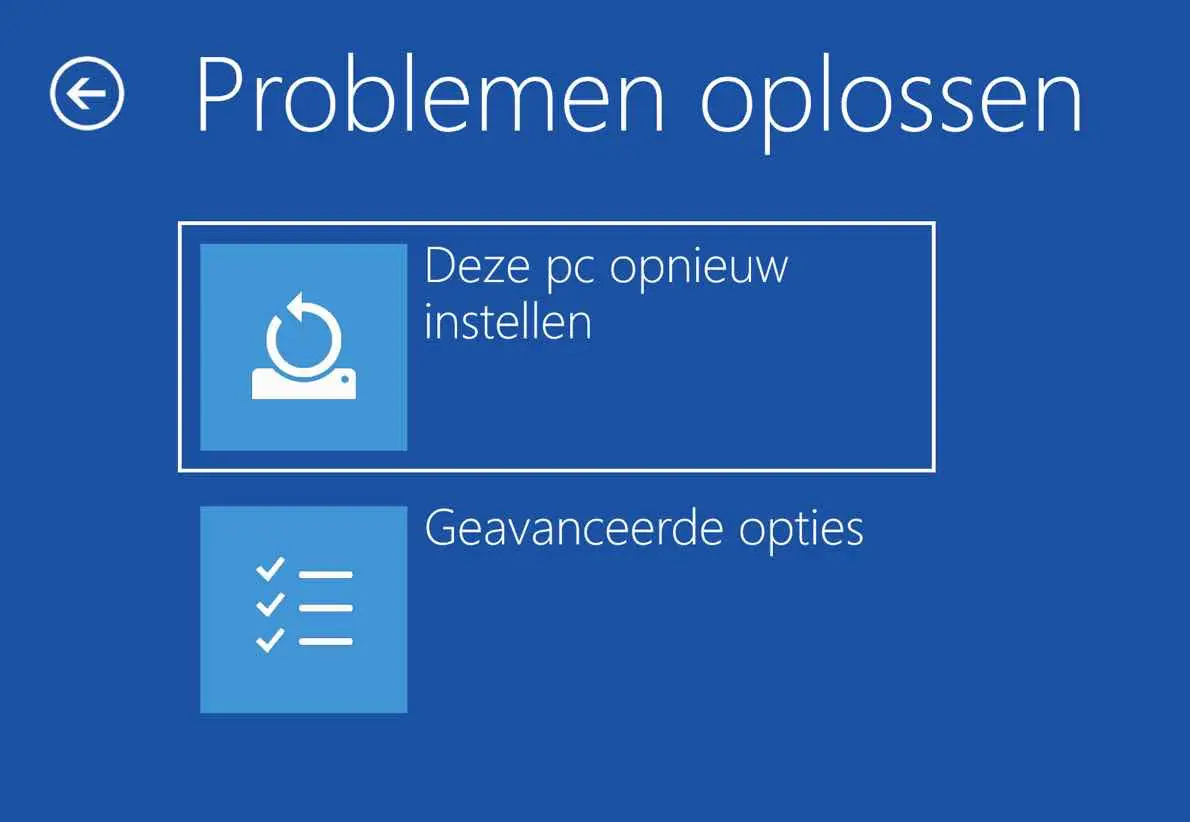
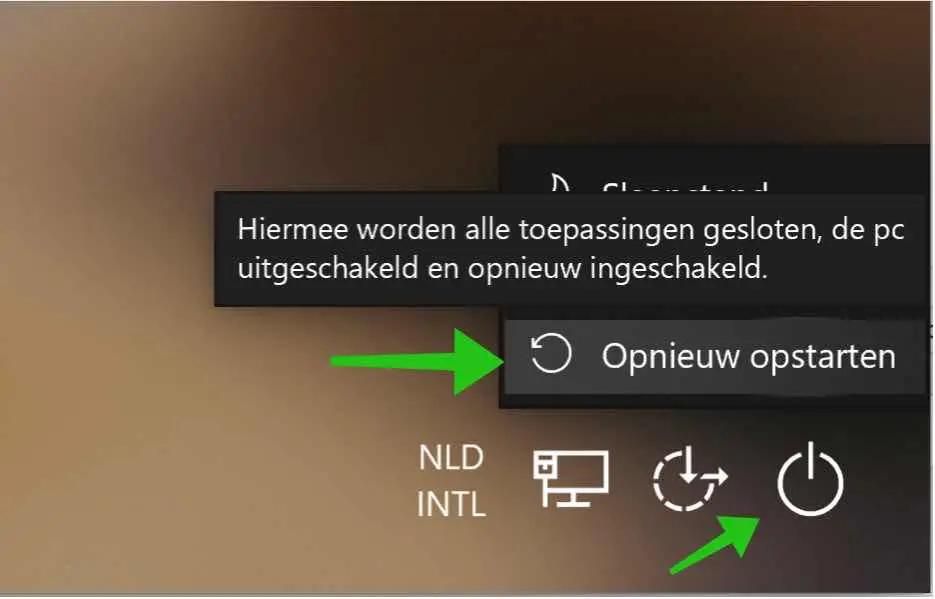
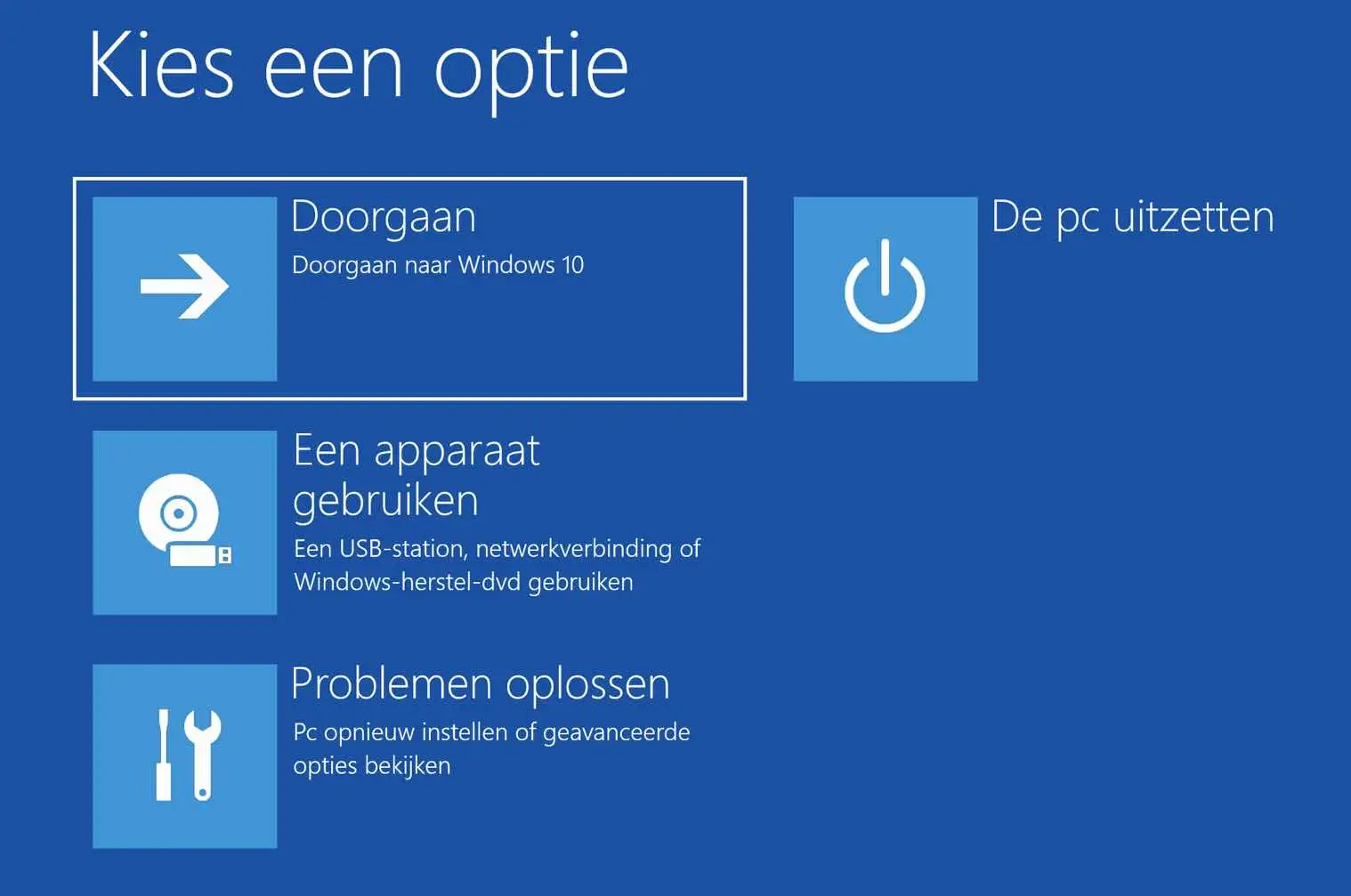
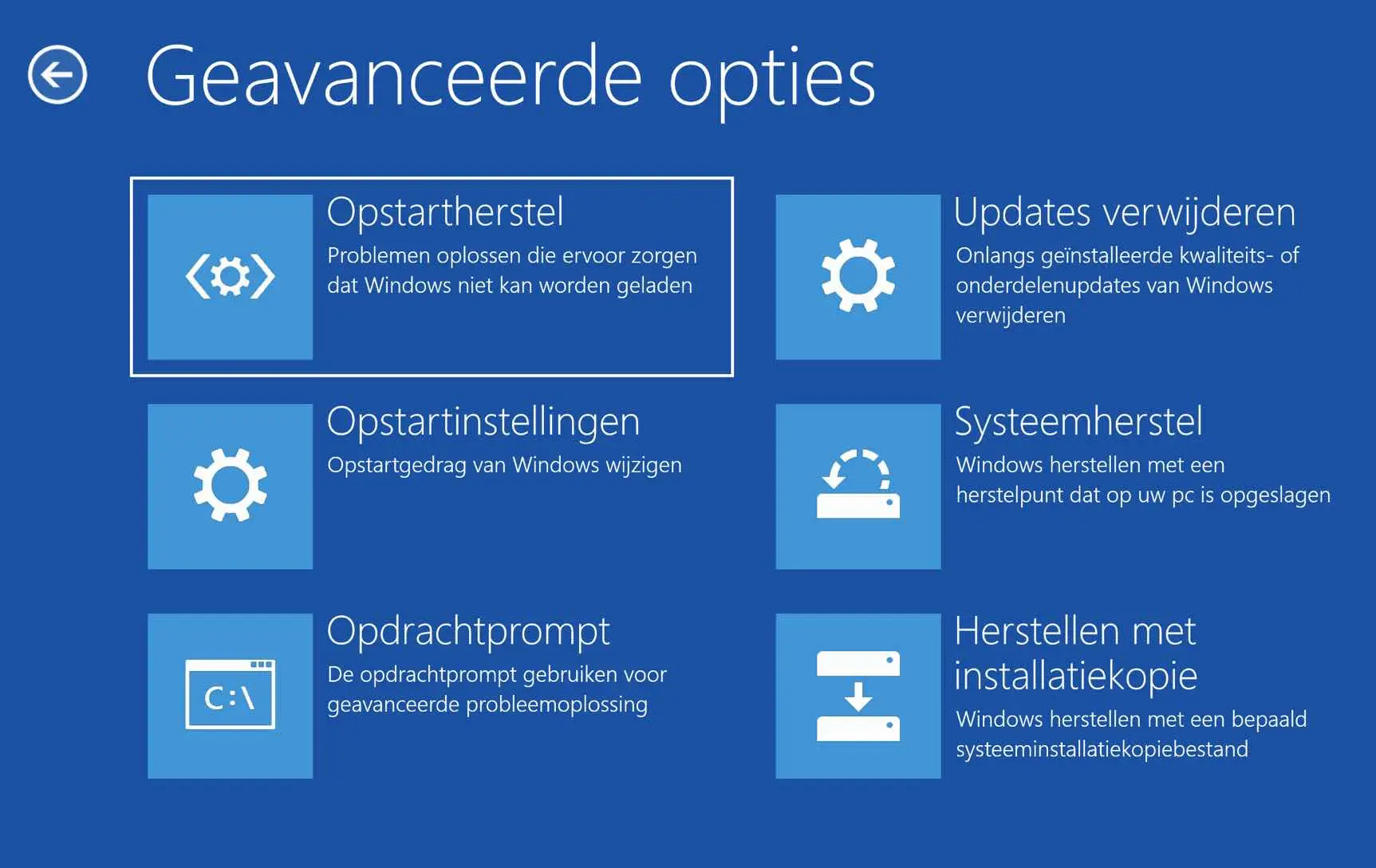
¿Pueden ayudarme? No puedo iniciar mi PC/no tengo CD ni USB
Hola, puedes intentar restaurar tu computadora con Restaurar sistema a través de las Opciones de arranque avanzadas:
https://www.pc-tips.info/tips/windows-tips/windows-11-opstarten-naar-geavanceerde-opstartopties/
Pruebe el consejo "Inicie las opciones de inicio avanzadas de Windows 11 mediante la recuperación automática". ¡Buena suerte!
Saludos Stefan